14 soluciones definitivas para iPhone 13 sin sonido en las llamadas
Los usuarios de iPhone eligen sus teléfonos por la interfaz de usuario fluida y el rendimiento ejemplar. A menudo es desagradable ver una falla tecnológica como que el botón de volumen no funciona, la opción del altavoz no funciona durante las llamadas. Un problema común que enfrentan los usuarios es que el iPhone 13 no tiene sonido en las llamadas.
Si escucha voces distorsionadas o si no puede escuchar el tono de marcación. Si no puede escuchar lo que la otra persona le está diciendo. No se preocupe si el sonido de su iPhone no funciona durante las llamadas.
Puede intentar los métodos a continuación para solucionar el problema antes de ponerse en contacto con el Soporte de Apple para obtener ayuda.
Parte 1: Repare el iPhone 13 sin sonido en las llamadas con unos pocos clics – Usando Dr. Fone- Reparación del sistema (iOS)
La buena noticia es que podemos ejecutar algunas correcciones por nuestra cuenta antes de ir a la tienda de Apple. Aquí es donde Dr. Fone de Wondershare entra. DrFoneTool ofrece capacidades avanzadas como la recuperación de datos de contactos, imágenes, mensajes y videos eliminados. Puede ayudar con la transferencia de WhatsApp, la copia de seguridad del teléfono y el desbloqueo de pantalla.
Nuestro enfoque es usar el Sistema de reparación para asegurarse de que Dr. Fone pueda solucionar su problema de falta de sonido en su iPhone 13.
Paso 1: El primer paso en este proceso es descargar Dr. Fone – Reparación del sistema (iOS) desde el sitio web oficial a su computadora. Instale el software y ábralo en ‘Inicio’ después de configurarlo.

Conecta tu teléfono a la computadora. Dr. Fone detectará su iPhone. Puede usar la opción ‘Reparación del sistema’ ahora.
Paso 2: Una vez que haya seleccionado la opción Reparación del sistema, se abrirá un cuadro de diálogo. Tiene dos opciones. El primero es el ‘Modo estándar’. El otro es el ‘Modo avanzado’.

En el modelo estándar, puede abordar la mayoría de los problemas del sistema. Puede ser que su iPhone se atasque en el logotipo de Apple, el problema de la pantalla negra. También puede resolver el problema del iPhone sin sonido en las llamadas sin perder los datos del teléfono.
Si el modelo estándar falla, puede usar el modo avanzado. El modo avanzado se usa para solucionar problemas más extensos del sistema iOS. Sin embargo, una desventaja es que borra los datos del dispositivo.
Paso 3: Si necesita usar el modo avanzado, necesita una descarga de firmware de iOS para funcionar.

Y el firmware también necesita ser verificado. Por favor espere pacientemente. Una vez verificado, vaya al siguiente paso.

Una vez que se verifica el firmware de iOS, se abre el cuadro de diálogo con la opción ‘Reparar ahora’. Con esta opción, el software tiene como objetivo corregir el problema en su dispositivo. Una vez que se identifique y resuelva el problema, puede usar su dispositivo nuevamente.
Paso 4: Una vez que se complete la reparación del sistema de firmware de iOS, revise el dispositivo para ver si el altavoz funciona durante las llamadas o no. La belleza de este software es que solucionará la falta de sonido de su iPhone durante los problemas de llamadas y cualquier otro problema que pueda tener su iPhone.

Parte 2: otras 13 soluciones posibles para el iPhone 13 sin sonido en el problema de las llamadas
Si desea conocer algunas otras soluciones a estos problemas, puede usar cualquiera de las siguientes ideas a continuación. Están diseñados para ser una solución rápida con un mínimo esfuerzo de su parte.
1. Reinicie el iPhone 13: Reiniciar su teléfono puede eliminar cualquier falla o problema de carga de su teléfono. Una manera fácil de reiniciar su iPhone 13 es presionar tres botones. Presione el botón Subir volumen o el botón Bajar volumen y el botón lateral. Mantenga presionado el botón hasta que vea el control deslizante ‘Apagar’. Y luego arrastre el control deslizante para apagar el iPhone 13. Después de apagar el iPhone 13, presione y mantenga presionado el botón lateral nuevamente hasta que aparezca el logotipo de Apple para encenderlo.
2. Suba el volumen: A veces, es posible que tenga dedos de mantequilla y accidentalmente puede silenciar su teléfono. Simplemente puede verificar presionando los botones para subir y bajar el volumen para evitar esto.
3. Retire la funda del iPhone 13: Cuando la batería de su teléfono se sobrecalienta con una tapa puesta, tiene el potencial de degenerar el rendimiento de su teléfono. Puede reducir la duración de la batería, la capacidad de rendimiento y la intensidad de la señal. Quitar la funda puede ayudar a que su teléfono se enfríe. Puede evitar que las funciones de su teléfono se retrasen.
4. Cierra las aplicaciones que tu iPhone 13 está ejecutando: Cuando otras aplicaciones se ejecutan en su dispositivo, el procesamiento de su teléfono puede verse afectado. Esto puede significar que el teléfono sacrificará algunas funciones en favor de otras. Por lo tanto, puede optar por borrar aplicaciones de la memoria de su teléfono. Cierra todas las aplicaciones abiertas y vuelve a llamar. En muchos casos, esto puede ser suficiente para aclarar el problema.
5. Limpia el receptor del iPhone: Cuando su teléfono está en uso constante, es posible que no note la acumulación de polvo. Por lo tanto, ocasionalmente puede ayudar limpiar físicamente los desechos en los puertos de carga, el altavoz y las ranuras del micrófono. Puedes hacer esto de dos maneras. Puede usar un cepillo fino de cerdas suaves para limpiar los desechos.
No utilice objetos afilados como alfileres o agujas. Los puertos son delicados y deben manejarse como tales. Otra forma de limpiar es soplando aire a través del altavoz. No sople aire directamente en el altavoz; a través de los puertos está bien.
6. Apague Bluetooth. A menudo puede usar auriculares Bluetooth y olvidarse de desconectarse. Le pasa a la mejor de las personas. Para combatir esto, deslice hacia arriba para mostrar el icono de Bluetooth. Está a la derecha del icono de wifi. Si el ícono está iluminado en azul, selecciónelo para deshabilitarlo. Verifique si el problema se resuelve solo. También puede ir a ‘Configuración’, elegir ‘Bluetooth’ y desactivarlo.
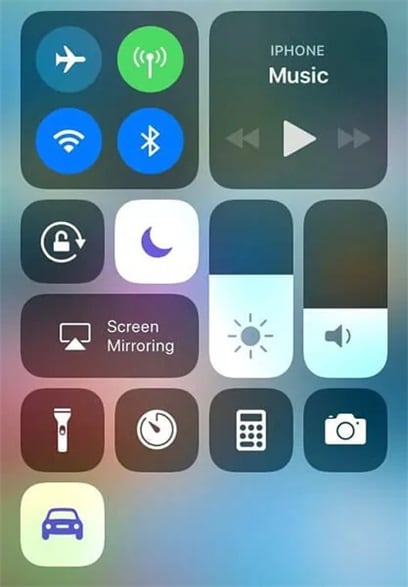
7. Salir del modo de auriculares: Una de las razones por las que tiene problemas con el audio podría deberse a que su teléfono está atascado en el modo de auriculares. Puedes remediarlo rápidamente. Vaya a ‘Configuración’ en su iPhone, seleccione ‘Sonidos y hápticos’. Siga esto eligiendo ‘Seguridad de los auriculares’. Allí puede ver el botón ‘Notificación de auriculares’. Active y desactive esta opción para corregir cualquier problema con el audio en las llamadas que pueda tener.
8. Actualizar IOS: Para actualizar su software, vaya a Configuración. Toca ‘General’ y luego ‘Actualización de software’. Seleccione Actualizaciones automáticas y siga eligiendo ‘Descargar actualizaciones de iOS’. Instalar actualizaciones de iOS debe estar habilitado. El iPhone se actualizará automáticamente a la versión más reciente de iOS.
9. Restablecimiento de fábrica del iPhone 13: Antes de comenzar, debe hacer una copia de seguridad de los datos importantes para evitar perderlos en el reinicio. En el iPhone 13, tienes dos opciones para restablecer tus datos. Uno le permite restablecer los valores de fábrica y el otro restablecer mientras conserva sus datos.

DrFoneTool – Copia de seguridad del teléfono (iOS)
¡Haz una copia de seguridad selectiva de tus contactos de iPhone en 3 minutos!
- Un clic para hacer una copia de seguridad de todo el dispositivo iOS en su computadora.
- Permita la vista previa y exporte selectivamente contactos desde iPhone a su computadora.
- Sin pérdida de datos en los dispositivos durante la restauración.
- Funciona para todos los dispositivos iOS. Compatible con la última versión de iOS.

Para el restablecimiento de fábrica, vaya a ‘Configuración’, toque ‘General’, opte por ‘Transferir o restablecer iPhone’, luego haga clic en ‘Borrar todo el contenido y la configuración’. Tendrá una ventana emergente de advertencia para preguntarle si desea continuar. Presiona continuar y si recibes otro aviso, selecciona ‘Borrar ahora’.

10. Usa iTunes para restaurar el iPhone 13:
- Conecte su iPhone a su Mac.
- Vaya a iTunes.
- Busque la pestaña ‘Buscador’. Encontrará una opción llamada ‘restaurar’ iPhone en esta pestaña.
- Toque nuevamente para confirmar.
- Espere hasta que su iPhone se reinicie o reinícielo usted mismo.
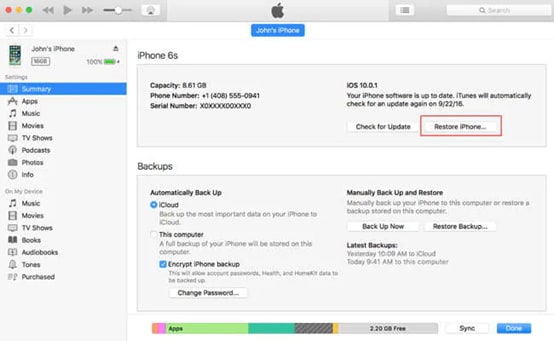
11. Póngase en contacto con el soporte técnico de Apple: Si ninguna de estas soluciones funciona, siempre puede llamar para encontrar una solución para el servicio al cliente de Apple. Pueden guiarlo a través de algunos consejos y trucos internos para ayudarlo. También pueden ayudar a facilitarle la solución a través de Apple Genius Bar.
12. Póngase en contacto con el proveedor de servicios: Hay una opción que quizás aún no hayas considerado. ¿Has considerado que puede no ser un fallo de tu teléfono? Podría ser un problema de conectividad de red. Puede resolver este problema con una llamada rápida a su proveedor de servicios.
13. Compruebe si hay problemas de hardware: Este es el paso final para determinar si sus problemas se deben a problemas de software o hardware. Vaya a la barra de búsqueda de su navegador. Busque ‘Prueba de micrófono en línea’. Úselo para averiguar si el micrófono no puede captar su audio, esta es una señal de que su iPhone está experimentando problemas de hardware.
Conclusión
A veces, descubre que no escucha el tono de marcación cuando llama a alguien. Otras veces, es posible que no pueda escuchar a la otra persona que llama. Esta es una experiencia universalmente desagradable, especialmente si eres un usuario de iPhone con el último iPhone 13.
El problema del iPhone 13 sin sonido en las llamadas puede ser un problema fácil de solucionar siempre que sepa dónde está la falla. Estos catorce consejos pueden ayudar a abordar sistemáticamente los problemas de firmware, hardware y conectividad de red.
Simplemente resaltar el problema no es suficiente si no puede solucionarlo. Entonces, aquí tiene una lista completa de soluciones disponibles para cualquier problema que pueda tener su teléfono. Con esto, puede estar seguro de que su teléfono está en camino de funcionar como la bestia para la que fue diseñado.
últimos artículos

